Showուցադրել որպես խոսակցություններ
The Showուցադրել որպես խոսակցություններ գործառույթը կարող է խմբավորել նամակները ըստ Outlook- ի մեկ կամ մի քանի փոստի պանակների: Նույն թեմայի տող ունեցող բոլոր նամակները ավտոմատ կերպով խմբավորվում են նույն խոսակցության մեջ: Այս ձեռնարկը ցույց կտա, թե ինչպես կարելի է գործարկել Showուցադրել որպես խոսակցություններ գործառույթը և կարգավորել խոսակցության կարգավորումները:
- Միացնել asուցադրել որպես խոսակցությունների տարբերակը
- Ընդլայնել կամ փչացնել խոսակցությունը
- Կարգավորեք խոսակցության կարգավորումները
ՆշումԱյս ձեռնարկը ներկայացվում է Windows 2019-ում Microsoft Outlook 10 աշխատասեղանի ծրագրի փոխանակման հաշվի հիման վրա: Այն կարող է զգալիորեն կամ փոքր-ինչ տարբերվել `կախված էլփոստի հաշիվների տեսակներից (Exchange, IMAP կամ POP), Microsoft Outlook- ի և Windows միջավայրերի տարբերակներից: ,
Միացնել asուցադրել որպես խոսակցությունների տարբերակը
1. Կտտացրեք այն թղթապանակին, որը կցուցադրեք որպես խոսակցություն, և ապա նշեք այն Showուցադրել որպես խոսակցություններ տարբերակը Դիտել էջանիշը.
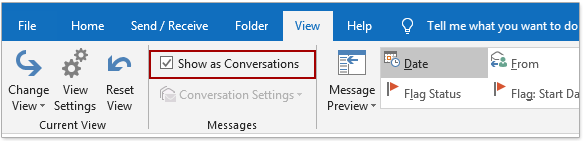
TipsԵթե էլ-նամակները դասավորված չեն ըստ ամսաթվի, ապա սա Showուցադրել որպես խոսակցություններ տարբերակը կլինի մոխրագույն և անվավեր: Կարող եք սեղմել Ամսաթիվ է Հարմարեցում տուփի վրա Դիտել էջանիշը ՝ ըստ ամսաթվի արագ դասավորելու համար:

2. Microsoft Outlook երկխոսության մեջ սեղմեք Այս պանակը or Բոլոր փոստարկղերը կոճակը, որքան անհրաժեշտ է:
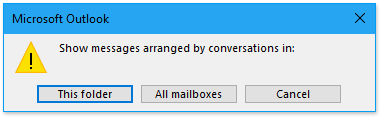
- Այս պանակըԵթե ցանկանում եք էլեկտրոնային նամակներ կազմակերպել միայն ընթացիկ թղթապանակում խոսակցությունների միջոցով, սեղմեք այստեղ Այս պանակը կոճակ;
- Բոլոր փոստարկղերըԵթե ուզում եք նամակները դասավորել բոլոր փոստարկղերի բոլոր փոստապանակներում խոսակցությունների միջոցով, սեղմեք այստեղ Բոլոր փոստարկղերը կոճակը:
Այժմ ընթացիկ բացվող պանակի կամ բոլոր փոստի պանակների էլփոստերը խմբավորված են ըստ հաղորդագրությունների ցուցակների խոսակցությունների:
Ընդլայնել կամ փչացնել խոսակցությունը
Եթե միացրել եք Showուցադրել որպես խոսակցություններ տարբերակը, նույն խոսակցությունների էլփոստերը խմբավորված են միասին հաղորդագրությունների ցուցակում: Կարող եք հեշտությամբ ընդլայնել կամ փլուզել որոշակի խոսակցություն:
Կտտացրեք դատարկ եռանկյունին ![]() զրույցի ձախ մասում, և խոսակցությունը կընդլայնվի: Եթե խոսակցությունն ընդլայնվել է, կտտացրեք սեւ եռանկյունին
զրույցի ձախ մասում, և խոսակցությունը կընդլայնվի: Եթե խոսակցությունն ընդլայնվել է, կտտացրեք սեւ եռանկյունին ![]() փլուզել այն:
փլուզել այն:

Կարգավորեք խոսակցության կարգավորումները
Հնարավորություն ընձեռելուց հետո Showուցադրել որպես խոսակցություններ տարբերակը, սեղմելով, կարող եք միացնել կամ անջատել զրույցի որոշ պարամետրեր, որքան ձեզ հարկավոր է Դիտել > Conրույցի կարգավորում, և բացվող ընտրացանկում կտտացնելով ընտրանքները:
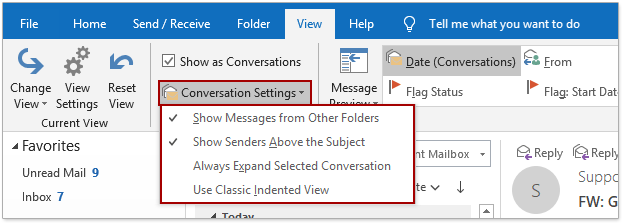
Showուցադրել հաղորդագրությունները այլ պանակներից
Լռելյայն, այս ընտրանքը միացված է Showուցադրել որպես խոսակցություններ տուփը, և այն խմբավորելու է բոլոր նամակները ըստ զրույցի թեմայի, անկախ այն բանից, թե որ թղթապանակներն են պահվում սկզբնապես:
Օրինակ, դուք ձեր էլ-նամակ եք ուղարկել ձեր գործընկերոջը, և ուղարկված էլ. Փոստը պահվում է համակարգչում Ուղարկված նյութեր թղթապանակ Դուք ձեր գործընկերը պատասխանել է ձեզ, և պատասխան հաղորդագրությունը ստացել եք փաստաթղթում Inbox թղթապանակ Այժմ դուք հնարավորություն եք տալիս Showուցադրել որպես խոսակցություններ Մուտքի արկղի պանակում, դուք կստանաք ինչպես ուղարկված էլփոստը, այնպես էլ պատասխան հաղորդագրությունը Inbox թղթապանակ.
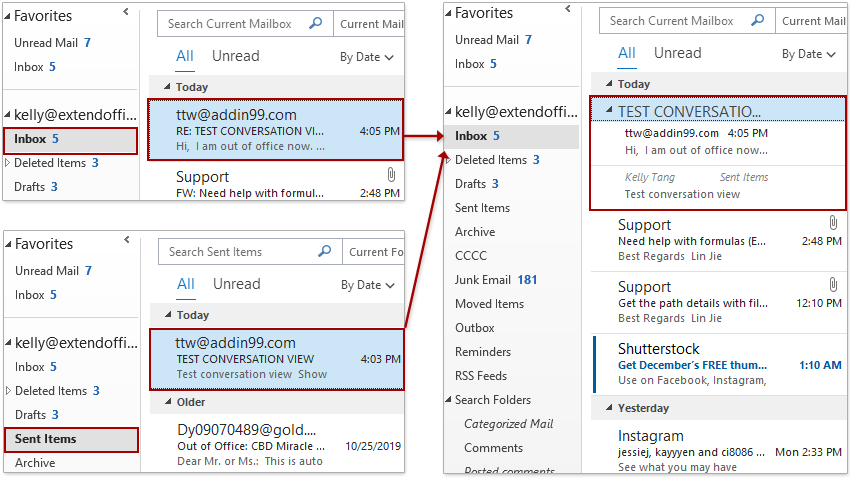
Sendույց տալ ուղարկողներին թեմայի վերևում
Այս տարբերակը գործարկված է լռելյայն, այն ստուգելուց հետո Showուցադրել որպես խոսակցություններ տուփ Երբ այս տարբերակը միացված է, դաշտի պարունակությունից (ուղարկող) կցուցադրվի թեմայի վերևում: Եթե անջատեք այս տարբերակը, խոսակցության թեման կցուցադրվի ուղարկողի վերևում: Տեսեք սքրինշոթերը.
 |
 |
| Թույլատրել Sendույց տալ ուղարկողներին թեմայի վերևում | Խեղել Sendույց տալ ուղարկողներին թեմայի վերևում |
Միշտ ընդլայնել ընտրված խոսակցությունը
Եթե միացրել եք այս տարբերակը, հաղորդագրությունների ցանկում խոսակցությունները զննելիս կարող եք պարզապես սեղմել խոսակցություն ՝ այս խոսակցության կողմից կազմակերպված բոլոր հաղորդագրությունները ավտոմատ կերպով ընդլայնելու համար:

Օգտագործեք դասական կտրված տեսք
Եթե այս տարբերակը միացնեք, պատասխաններն ավտոմատ կերպով կտրվում են այն էլ-նամակների տակ, որոնց դուք պատասխանել եք խոսակցություններում:
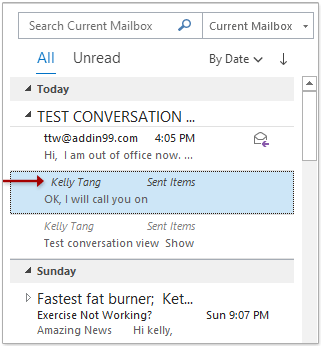
Այլ հոդվածներ ...
Գրասենյակի արտադրողականության լավագույն գործիքները
Outlook- ի համար նախատեսված գործիքներ - Ավելի քան 100 հզոր գործառույթ՝ ձեր Outlook-ը լիցքավորելու համար
🤖 AI Փոստի օգնական: Ակնթարթային պրոֆեսիոնալ նամակներ AI մոգությամբ. մեկ սեղմումով հանճարեղ պատասխաններ, կատարյալ հնչերանգներ, բազմալեզու վարպետություն: Փոխակերպեք էլ. փոստը առանց ջանքերի: ...
📧 Email ավտոմատացում: Գրասենյակից դուրս (հասանելի է POP-ի և IMAP-ի համար) / Ժամանակացույց ուղարկել նամակներ / Ավտոմատ CC/BCC էլփոստ ուղարկելիս կանոններով / Ավտոմատ փոխանցում (Ընդլայնված կանոններ) / Ավտոմատ ավելացնել ողջույնները / Ավտոմատ կերպով բաժանել բազմասերիստացող նամակները առանձին հաղորդագրությունների ...
📨 էլեկտրոնային կառավարման: Հեշտությամբ հիշեք նամակները / Արգելափակել խարդախության նամակները ըստ առարկաների և այլոց / Deleteնջել կրկնօրինակ նամակները / Ընդլայնված որոնում / Համախմբել Թղթապանակները ...
📁 Հավելվածներ Pro: Խմբաքանակի պահպանում / Խմբաքանակի անջատում / Խմբաքանակային կոմպրես / Auto Save- ը / Ավտոմատ անջատում / Ավտոմատ սեղմում ...
🌟 Ինտերֆեյս Magic: 😊Ավելի գեղեցիկ և զով էմոջիներ / Բարձրացրեք ձեր Outlook-ի արտադրողականությունը ներդիրներով դիտումների միջոցով / Նվազագույնի հասցնել Outlook-ը փակելու փոխարեն ...
???? Մեկ սեղմումով Հրաշքներ: Պատասխանել բոլորին մուտքային հավելվածներով / Հակաֆիշինգի էլ. նամակներ / 🕘Ցուցադրել ուղարկողի ժամային գոտին ...
👩🏼🤝👩🏻 Կոնտակտներ և օրացույց: Խմբաքանակի ավելացրեք կոնտակտներ ընտրված էլ / Կոնտակտային խումբը բաժանեք առանձին խմբերի / Հեռացնել ծննդյան հիշեցումները ...
Over 100 Նկարագրություն Սպասեք ձեր հետազոտությանը: Սեղմեք այստեղ՝ ավելին բացահայտելու համար:

